USB port OPEL ADAM 2017.5 Příručka k informačnímu systému (in Czech)
[x] Cancel search | Manufacturer: OPEL, Model Year: 2017.5, Model line: ADAM, Model: OPEL ADAM 2017.5Pages: 111, velikost PDF: 2.13 MB
Page 12 of 111
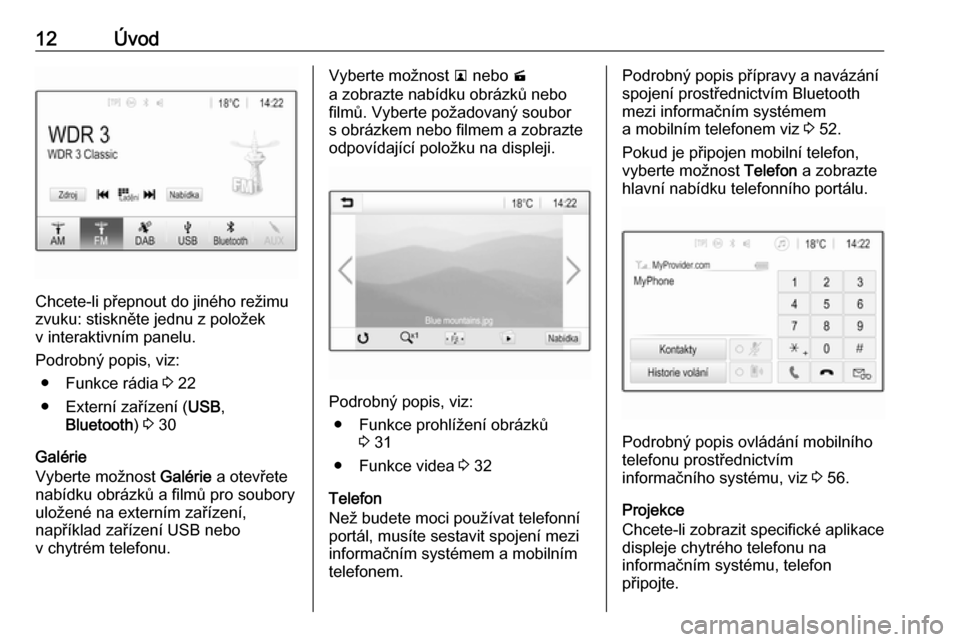
12Úvod
Chcete-li přepnout do jiného režimu
zvuku: stiskněte jednu z položek
v interaktivním panelu.
Podrobný popis, viz: ● Funkce rádia 3 22
● Externí zařízení ( USB,
Bluetooth ) 3 30
Galérie
Vyberte možnost Galérie a otevřete
nabídku obrázků a filmů pro soubory
uložené na externím zařízení,
například zařízení USB nebo
v chytrém telefonu.
Vyberte možnost l nebo m
a zobrazte nabídku obrázků nebo
filmů. Vyberte požadovaný soubor
s obrázkem nebo filmem a zobrazte
odpovídající položku na displeji.
Podrobný popis, viz:
● Funkce prohlížení obrázků 3 31
● Funkce videa 3 32
Telefon
Než budete moci používat telefonní
portál, musíte sestavit spojení mezi
informačním systémem a mobilním
telefonem.
Podrobný popis přípravy a navázání spojení prostřednictvím Bluetooth
mezi informačním systémem
a mobilním telefonem viz 3 52.
Pokud je připojen mobilní telefon,
vyberte možnost Telefon a zobrazte
hlavní nabídku telefonního portálu.
Podrobný popis ovládání mobilního
telefonu prostřednictvím
informačního systému, viz 3 56.
Projekce
Chcete-li zobrazit specifické aplikace
displeje chytrého telefonu na
informačním systému, telefon
připojte.
Page 28 of 111
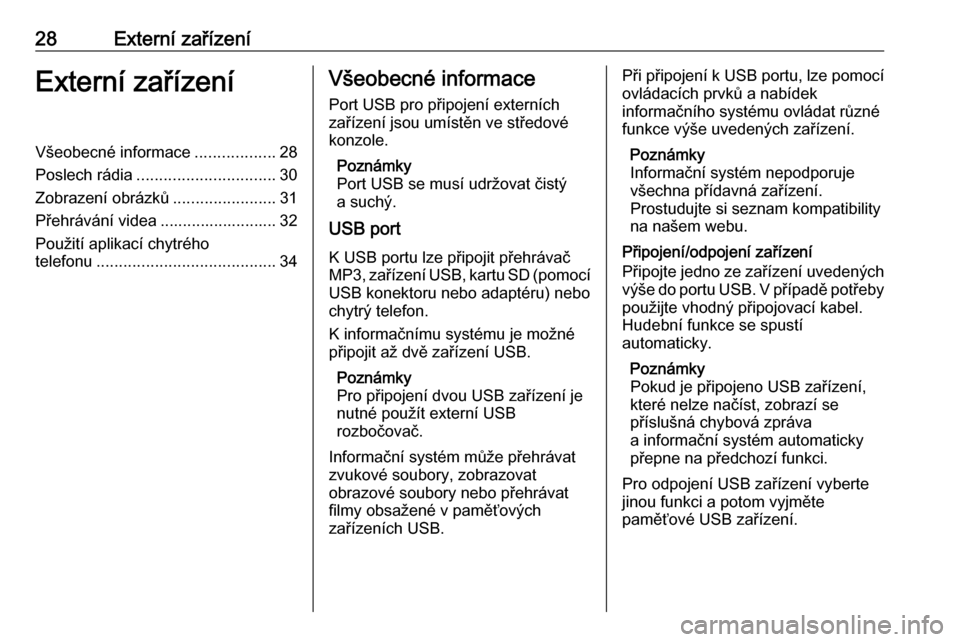
28Externí zařízeníExterní zařízeníVšeobecné informace..................28
Poslech rádia ............................... 30
Zobrazení obrázků .......................31
Přehrávání videa .......................... 32
Použití aplikací chytrého
telefonu ........................................ 34Všeobecné informace
Port USB pro připojení externích
zařízení jsou umístěn ve středové konzole.
Poznámky
Port USB se musí udržovat čistý a suchý.
USB port
K USB portu lze připojit přehrávač
MP3, zařízení USB, kartu SD (pomocí
USB konektoru nebo adaptéru) nebo
chytrý telefon.
K informačnímu systému je možné připojit až dvě zařízení USB.
Poznámky
Pro připojení dvou USB zařízení je
nutné použít externí USB
rozbočovač.
Informační systém může přehrávat
zvukové soubory, zobrazovat
obrazové soubory nebo přehrávat
filmy obsažené v paměťových
zařízeních USB.Při připojení k USB portu, lze pomocí
ovládacích prvků a nabídek
informačního systému ovládat různé
funkce výše uvedených zařízení.
Poznámky
Informační systém nepodporuje všechna přídavná zařízení.
Prostudujte si seznam kompatibility na našem webu.
Připojení/odpojení zařízení
Připojte jedno ze zařízení uvedených
výše do portu USB. V případě potřeby použijte vhodný připojovací kabel.
Hudební funkce se spustí
automaticky.
Poznámky
Pokud je připojeno USB zařízení,
které nelze načíst, zobrazí se
příslušná chybová zpráva
a informační systém automaticky
přepne na předchozí funkci.
Pro odpojení USB zařízení vyberte
jinou funkci a potom vyjměte
paměťové USB zařízení.
Page 32 of 111
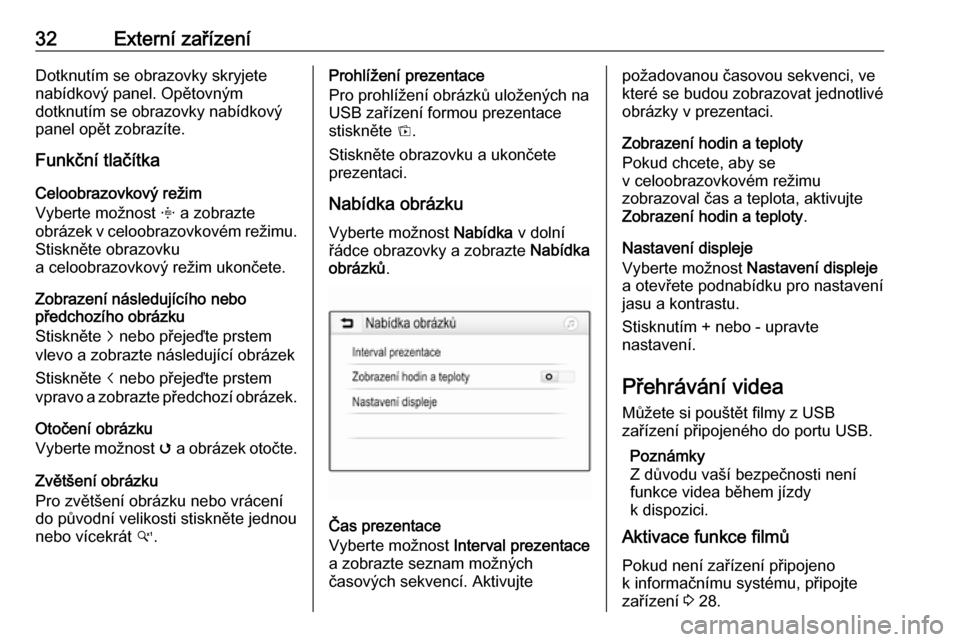
32Externí zařízeníDotknutím se obrazovky skryjete
nabídkový panel. Opětovným
dotknutím se obrazovky nabídkový
panel opět zobrazíte.
Funkční tlačítka
Celoobrazovkový režim
Vyberte možnost x a zobrazte
obrázek v celoobrazovkovém režimu.
Stiskněte obrazovku
a celoobrazovkový režim ukončete.
Zobrazení následujícího nebo
předchozího obrázku
Stiskněte j nebo přejeďte prstem
vlevo a zobrazte následující obrázek
Stiskněte i nebo přejeďte prstem
vpravo a zobrazte předchozí obrázek.
Otočení obrázku
Vyberte možnost v a obrázek otočte.
Zvětšení obrázku
Pro zvětšení obrázku nebo vrácení
do původní velikosti stiskněte jednou
nebo vícekrát w.Prohlížení prezentace
Pro prohlížení obrázků uložených na USB zařízení formou prezentace
stiskněte t.
Stiskněte obrazovku a ukončete
prezentaci.
Nabídka obrázku
Vyberte možnost Nabídka v dolní
řádce obrazovky a zobrazte Nabídka
obrázků .
Čas prezentace
Vyberte možnost Interval prezentace
a zobrazte seznam možných
časových sekvencí. Aktivujte
požadovanou časovou sekvenci, ve které se budou zobrazovat jednotlivé
obrázky v prezentaci.
Zobrazení hodin a teploty
Pokud chcete, aby se
v celoobrazovkovém režimu
zobrazoval čas a teplota, aktivujte
Zobrazení hodin a teploty .
Nastavení displeje
Vyberte možnost Nastavení displeje
a otevřete podnabídku pro nastavení jasu a kontrastu.
Stisknutím + nebo - upravte
nastavení.
Přehrávání videa Můžete si pouštět filmy z USB
zařízení připojeného do portu USB.
Poznámky
Z důvodu vaší bezpečnosti není
funkce videa během jízdy
k dispozici.
Aktivace funkce filmů
Pokud není zařízení připojeno
k informačnímu systému, připojte
zařízení 3 28.
Page 34 of 111
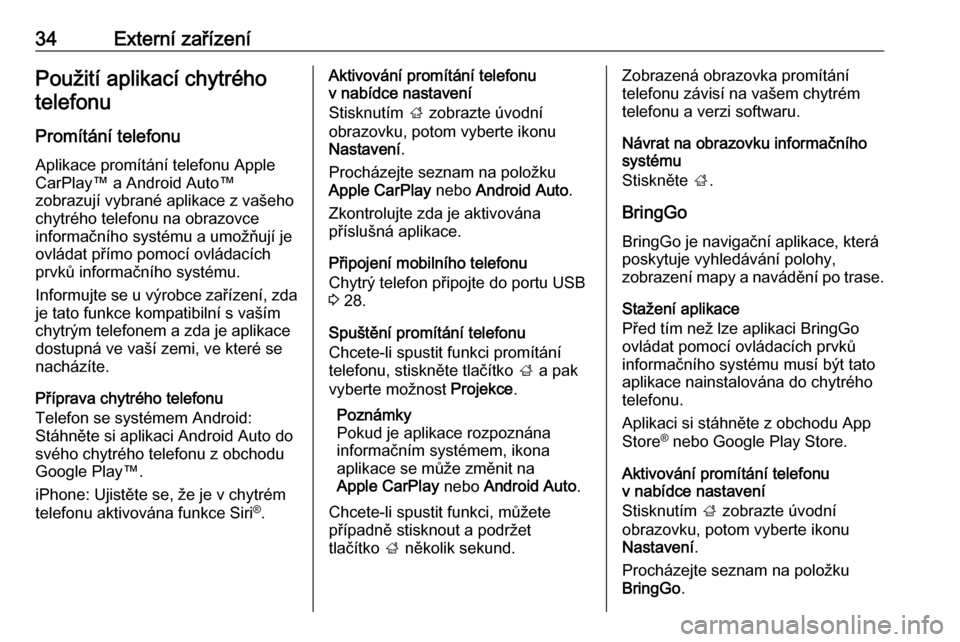
34Externí zařízeníPoužití aplikací chytréhotelefonu
Promítání telefonu
Aplikace promítání telefonu Apple
CarPlay™ a Android Auto™
zobrazují vybrané aplikace z vašeho
chytrého telefonu na obrazovce
informačního systému a umožňují je
ovládat přímo pomocí ovládacích
prvků informačního systému.
Informujte se u výrobce zařízení, zda je tato funkce kompatibilní s vaším
chytrým telefonem a zda je aplikace
dostupná ve vaší zemi, ve které se
nacházíte.
Příprava chytrého telefonu
Telefon se systémem Android:
Stáhněte si aplikaci Android Auto do
svého chytrého telefonu z obchodu
Google Play™.
iPhone: Ujistěte se, že je v chytrém
telefonu aktivována funkce Siri ®
.Aktivování promítání telefonu
v nabídce nastavení
Stisknutím ; zobrazte úvodní
obrazovku, potom vyberte ikonu
Nastavení .
Procházejte seznam na položku
Apple CarPlay nebo Android Auto .
Zkontrolujte zda je aktivována příslušná aplikace.
Připojení mobilního telefonu
Chytrý telefon připojte do portu USB 3 28.
Spuštění promítání telefonu
Chcete-li spustit funkci promítání
telefonu, stiskněte tlačítko ; a pak
vyberte možnost Projekce.
Poznámky
Pokud je aplikace rozpoznána
informačním systémem, ikona
aplikace se může změnit na
Apple CarPlay nebo Android Auto .
Chcete-li spustit funkci, můžete
případně stisknout a podržet
tlačítko ; několik sekund.Zobrazená obrazovka promítání
telefonu závisí na vašem chytrém
telefonu a verzi softwaru.
Návrat na obrazovku informačního
systému
Stiskněte ;.
BringGo BringGo je navigační aplikace, která
poskytuje vyhledávání polohy,
zobrazení mapy a navádění po trase.
Stažení aplikace
Před tím než lze aplikaci BringGo
ovládat pomocí ovládacích prvků
informačního systému musí být tato
aplikace nainstalována do chytrého
telefonu.
Aplikaci si stáhněte z obchodu App Store ®
nebo Google Play Store.
Aktivování promítání telefonu
v nabídce nastavení
Stisknutím ; zobrazte úvodní
obrazovku, potom vyberte ikonu
Nastavení .
Procházejte seznam na položku
BringGo .
Page 35 of 111
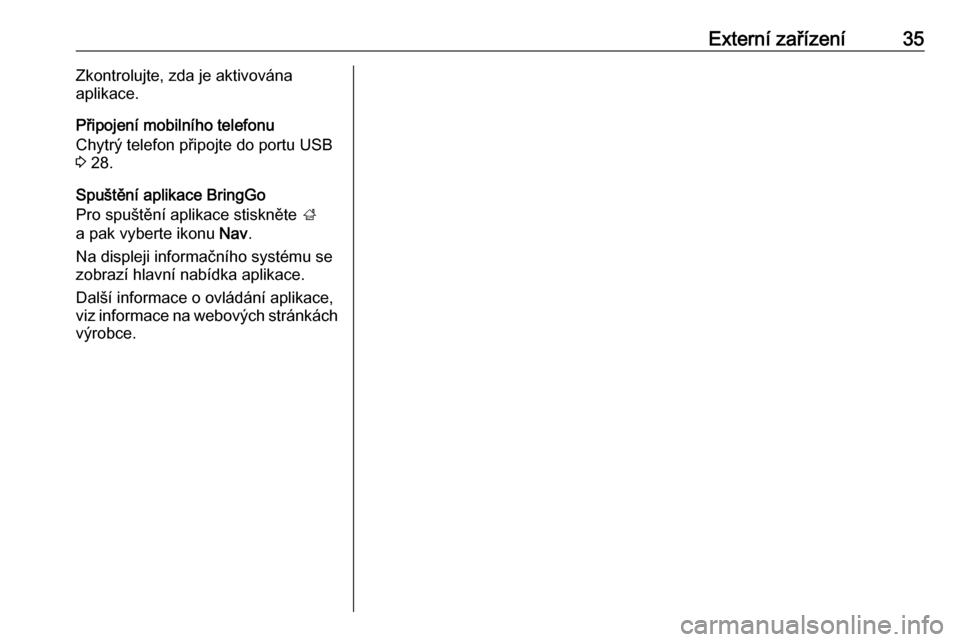
Externí zařízení35Zkontrolujte, zda je aktivována
aplikace.
Připojení mobilního telefonu
Chytrý telefon připojte do portu USB 3 28.
Spuštění aplikace BringGo
Pro spuštění aplikace stiskněte ;
a pak vyberte ikonu Nav.
Na displeji informačního systému se
zobrazí hlavní nabídka aplikace.
Další informace o ovládání aplikace,
viz informace na webových stránkách
výrobce.
Page 37 of 111
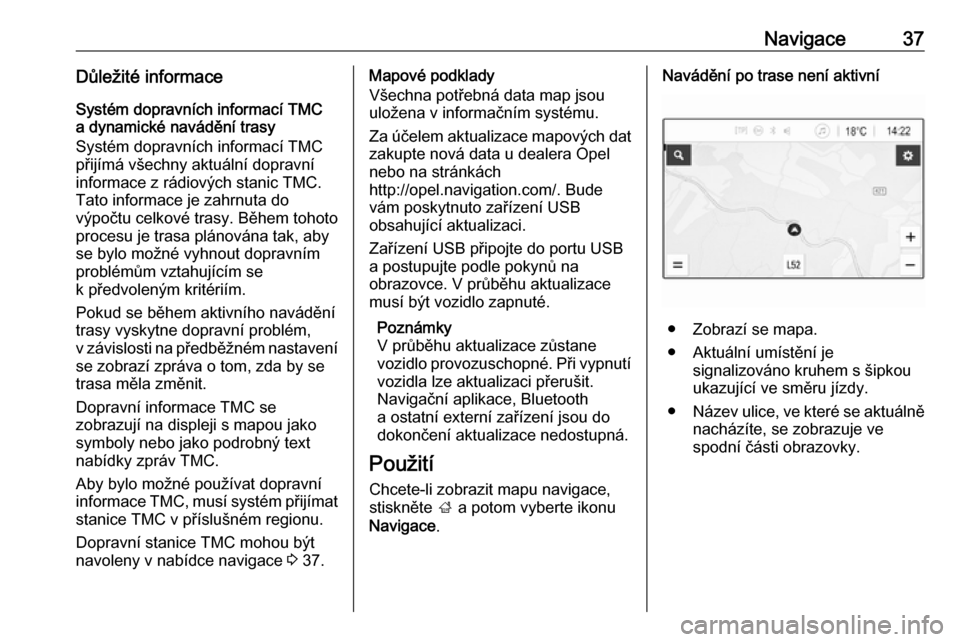
Navigace37Důležité informace
Systém dopravních informací TMC
a dynamické navádění trasy
Systém dopravních informací TMC
přijímá všechny aktuální dopravní
informace z rádiových stanic TMC. Tato informace je zahrnuta do
výpočtu celkové trasy. Během tohoto
procesu je trasa plánována tak, aby
se bylo možné vyhnout dopravním
problémům vztahujícím se
k předvoleným kritériím.
Pokud se během aktivního navádění
trasy vyskytne dopravní problém,
v závislosti na předběžném nastavení se zobrazí zpráva o tom, zda by se
trasa měla změnit.
Dopravní informace TMC se
zobrazují na displeji s mapou jako
symboly nebo jako podrobný text
nabídky zpráv TMC.
Aby bylo možné používat dopravní
informace TMC, musí systém přijímat
stanice TMC v příslušném regionu.
Dopravní stanice TMC mohou být
navoleny v nabídce navigace 3 37.Mapové podklady
Všechna potřebná data map jsou
uložena v informačním systému.
Za účelem aktualizace mapových dat zakupte nová data u dealera Opel
nebo na stránkách
http://opel.navigation.com/. Bude
vám poskytnuto zařízení USB
obsahující aktualizaci.
Zařízení USB připojte do portu USB
a postupujte podle pokynů na
obrazovce. V průběhu aktualizace
musí být vozidlo zapnuté.
Poznámky
V průběhu aktualizace zůstane
vozidlo provozuschopné. Při vypnutí vozidla lze aktualizaci přerušit.
Navigační aplikace, Bluetooth
a ostatní externí zařízení jsou do dokončení aktualizace nedostupná.
Použití
Chcete-li zobrazit mapu navigace,
stiskněte ; a potom vyberte ikonu
Navigace .Navádění po trase není aktivní
● Zobrazí se mapa.
● Aktuální umístění je signalizováno kruhem s šipkouukazující ve směru jízdy.
● Název ulice, ve které se aktuálně
nacházíte, se zobrazuje ve
spodní části obrazovky.
Page 53 of 111
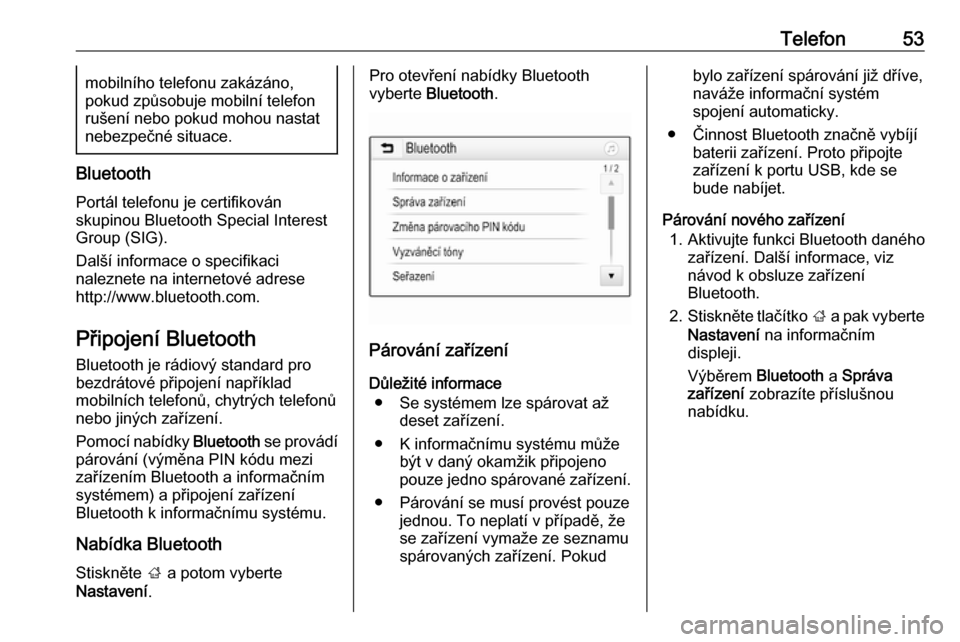
Telefon53mobilního telefonu zakázáno,
pokud způsobuje mobilní telefon
rušení nebo pokud mohou nastat
nebezpečné situace.
Bluetooth
Portál telefonu je certifikován
skupinou Bluetooth Special Interest
Group (SIG).
Další informace o specifikaci
naleznete na internetové adrese
http://www.bluetooth.com.
Připojení Bluetooth Bluetooth je rádiový standard pro
bezdrátové připojení například
mobilních telefonů, chytrých telefonů
nebo jiných zařízení.
Pomocí nabídky Bluetooth se provádí
párování (výměna PIN kódu mezi
zařízením Bluetooth a informačním
systémem) a připojení zařízení
Bluetooth k informačnímu systému.
Nabídka Bluetooth
Stiskněte ; a potom vyberte
Nastavení .
Pro otevření nabídky Bluetooth
vyberte Bluetooth .
Párování zařízení
Důležité informace ● Se systémem lze spárovat až deset zařízení.
● K informačnímu systému může být v daný okamžik připojeno
pouze jedno spárované zařízení.
● Párování se musí provést pouze jednou. To neplatí v případě, že
se zařízení vymaže ze seznamu
spárovaných zařízení. Pokud
bylo zařízení spárování již dříve,
naváže informační systém
spojení automaticky.
● Činnost Bluetooth značně vybíjí baterii zařízení. Proto připojte
zařízení k portu USB, kde se
bude nabíjet.
Párování nového zařízení 1. Aktivujte funkci Bluetooth daného zařízení. Další informace, viz
návod k obsluze zařízení
Bluetooth.
2. Stiskněte tlačítko ; a pak vyberte
Nastavení na informačním
displeji.
Výběrem Bluetooth a Správa
zařízení zobrazíte příslušnou
nabídku.
Page 65 of 111
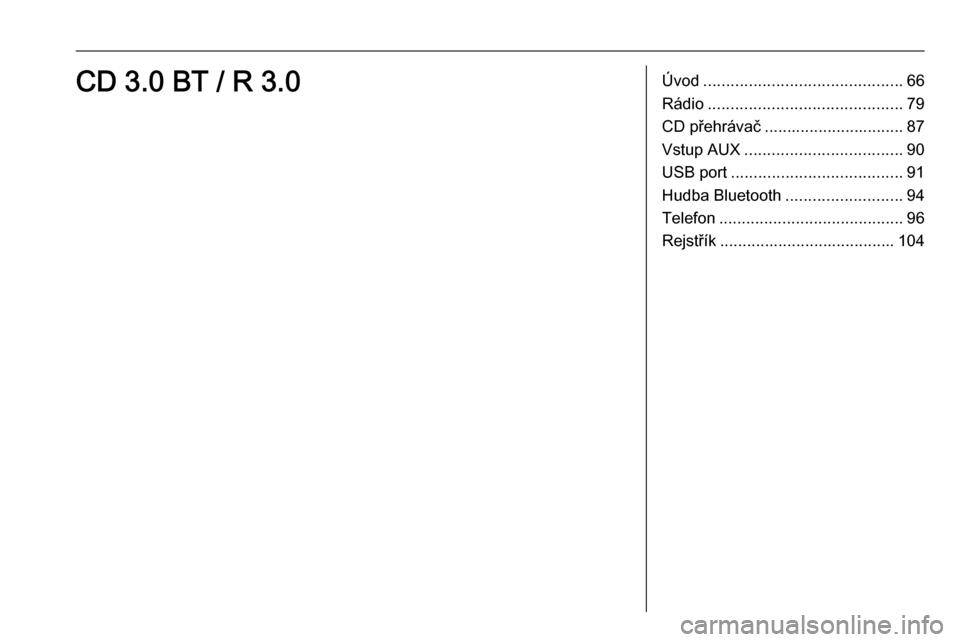
Úvod............................................ 66
Rádio ........................................... 79
CD přehrávač ............................... 87
Vstup AUX ................................... 90
USB port ...................................... 91
Hudba Bluetooth ..........................94
Telefon ......................................... 96
Rejstřík ....................................... 104CD 3.0 BT / R 3.0
Page 74 of 111
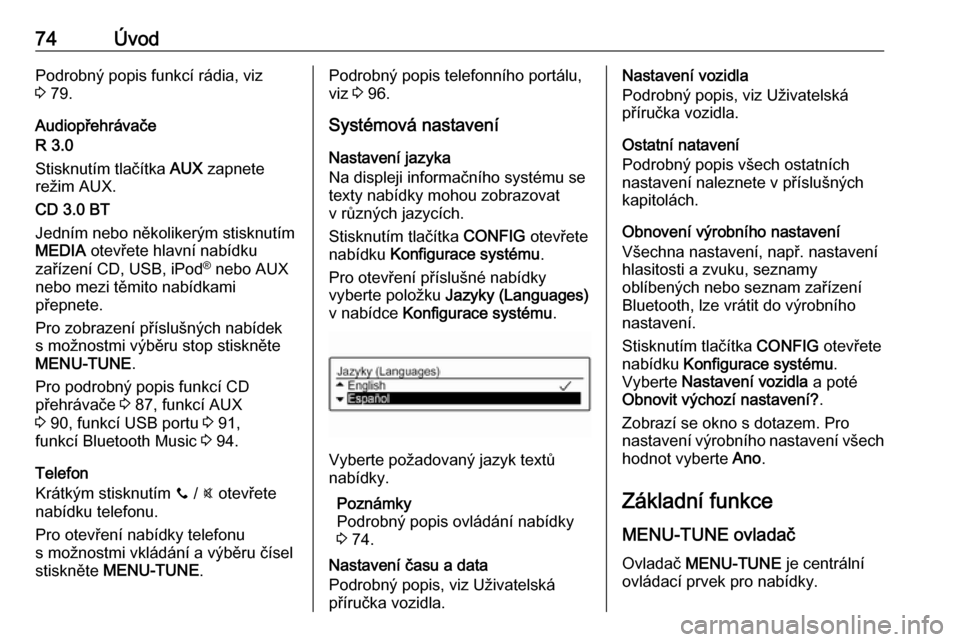
74ÚvodPodrobný popis funkcí rádia, viz
3 79.
Audiopřehrávače
R 3.0
Stisknutím tlačítka AUX zapnete
režim AUX.
CD 3.0 BT
Jedním nebo několikerým stisknutím
MEDIA otevřete hlavní nabídku
zařízení CD, USB, iPod ®
nebo AUX
nebo mezi těmito nabídkami
přepnete.
Pro zobrazení příslušných nabídek
s možnostmi výběru stop stiskněte
MENU-TUNE .
Pro podrobný popis funkcí CD
přehrávače 3 87, funkcí AUX
3 90, funkcí USB portu 3 91,
funkcí Bluetooth Music 3 94.
Telefon
Krátkým stisknutím y / @ otevřete
nabídku telefonu.
Pro otevření nabídky telefonu
s možnostmi vkládání a výběru čísel
stiskněte MENU-TUNE .Podrobný popis telefonního portálu,
viz 3 96.
Systémová nastavení
Nastavení jazyka
Na displeji informačního systému se
texty nabídky mohou zobrazovat
v různých jazycích.
Stisknutím tlačítka CONFIG otevřete
nabídku Konfigurace systému .
Pro otevření příslušné nabídky
vyberte položku Jazyky (Languages)
v nabídce Konfigurace systému .
Vyberte požadovaný jazyk textů
nabídky.
Poznámky
Podrobný popis ovládání nabídky
3 74.
Nastavení času a data
Podrobný popis, viz Uživatelská
příručka vozidla.
Nastavení vozidla
Podrobný popis, viz Uživatelská
příručka vozidla.
Ostatní natavení
Podrobný popis všech ostatních
nastavení naleznete v příslušných
kapitolách.
Obnovení výrobního nastavení
Všechna nastavení, např. nastavení
hlasitosti a zvuku, seznamy
oblíbených nebo seznam zařízení
Bluetooth, lze vrátit do výrobního
nastavení.
Stisknutím tlačítka CONFIG otevřete
nabídku Konfigurace systému .
Vyberte Nastavení vozidla a poté
Obnovit výchozí nastavení? .
Zobrazí se okno s dotazem. Pro
nastavení výrobního nastavení všech
hodnot vyberte Ano.
Základní funkce
MENU-TUNE ovladač Ovladač MENU-TUNE je centrální
ovládací prvek pro nabídky.
Page 91 of 111
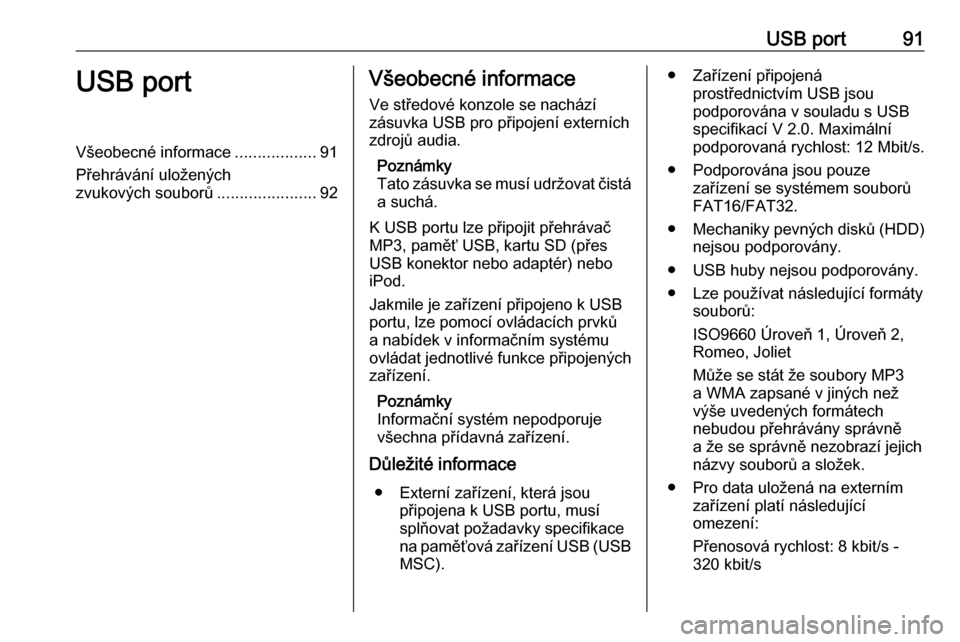
USB port91USB portVšeobecné informace..................91
Přehrávání uložených zvukových souborů ......................92Všeobecné informace
Ve středové konzole se nachází
zásuvka USB pro připojení externích
zdrojů audia.
Poznámky
Tato zásuvka se musí udržovat čistá a suchá.
K USB portu lze připojit přehrávač
MP3, paměť USB, kartu SD (přes USB konektor nebo adaptér) nebo
iPod.
Jakmile je zařízení připojeno k USB
portu, lze pomocí ovládacích prvků
a nabídek v informačním systému
ovládat jednotlivé funkce připojených
zařízení.
Poznámky
Informační systém nepodporuje
všechna přídavná zařízení.
Důležité informace
● Externí zařízení, která jsou připojena k USB portu, musí
splňovat požadavky specifikace
na paměťová zařízení USB (USB MSC).● Zařízení připojená prostřednictvím USB jsou
podporována v souladu s USB
specifikací V 2.0. Maximální
podporovaná rychlost: 12 Mbit/s.
● Podporována jsou pouze zařízení se systémem souborů
FAT16/FAT32.
● Mechaniky pevných disků (HDD)
nejsou podporovány.
● USB huby nejsou podporovány.
● Lze používat následující formáty souborů:
ISO9660 Úroveň 1, Úroveň 2, Romeo, Joliet
Může se stát že soubory MP3
a WMA zapsané v jiných než
výše uvedených formátech
nebudou přehrávány správně
a že se správně nezobrazí jejich
názvy souborů a složek.
● Pro data uložená na externím zařízení platí následující
omezení:
Přenosová rychlost: 8 kbit/s -
320 kbit/s